¶ Leistungen
Die Angaben für Leistungen beziehen sich auf:
BEB Leistungen
BEB09 Leistungen
BELII Leistungen
BEL 2004 Leistungen
Freie Leistungen
Die Eingabemaske ist für alle Leistungen identisch. In den Leistungsfenstern werden allgemeine Angaben dargestellt, wie Artikelnummer, Bezeichnung, Preisliste 1 bis 9, sowie die Funktionen Preisliste kopieren, löschen und erhöhen. Neben der obligatorischen Liste stehen Ihnen vier weitere Registerseiten zur Verfügung. Hier können Informationen zu den Themen Kalkulation, Arbeitsgänge, Sonstiges und Statistik hinterlegt werden.
Bei jeder Leistung gelangen Sie in die jeweilige Leistungsverwaltung. Hier werden alle Stammdaten für die Leistungen hinterlegt und ermöglichen Ihnen, die Speicherung von zentralen Informationen, die als Grundlage für Ihre tägliche Arbeit dienen.
Die Eingabemaske wurde in zwei Unterteilungen aufgegliedert, die miteinander korrespondieren. Auf der linken Seite sehen Sie nähere Angaben zu den in der Liste eingetragenen Leistungsinformationen. Als Information nachgeschaltet sehen Sie weitere Registerkarten wie Kalkulation, Arbeitsgänge, Sonstiges und Statistik.
Um Korrekturen an bestehenden Einträgen vorzunehmen oder neue Daten anzulegen, müssen Sie grundsätzlich die Befehle im Menü Navigation oder die Symbole Datensatz korrigieren, neuer Datensatz, Datensatz speichern etc. ausführen, da Ihnen sonst die Daten nach Beendigung des Dialogfensters nicht gespeichert werden. Um in den einzelnen Feldern Einträge zu hinterlegen, sollten Sie grundsätzlich mit den Pfeiltasten (oben, unten, links oder rechts) oder aber mit der Tabulator-Taste arbeiten!
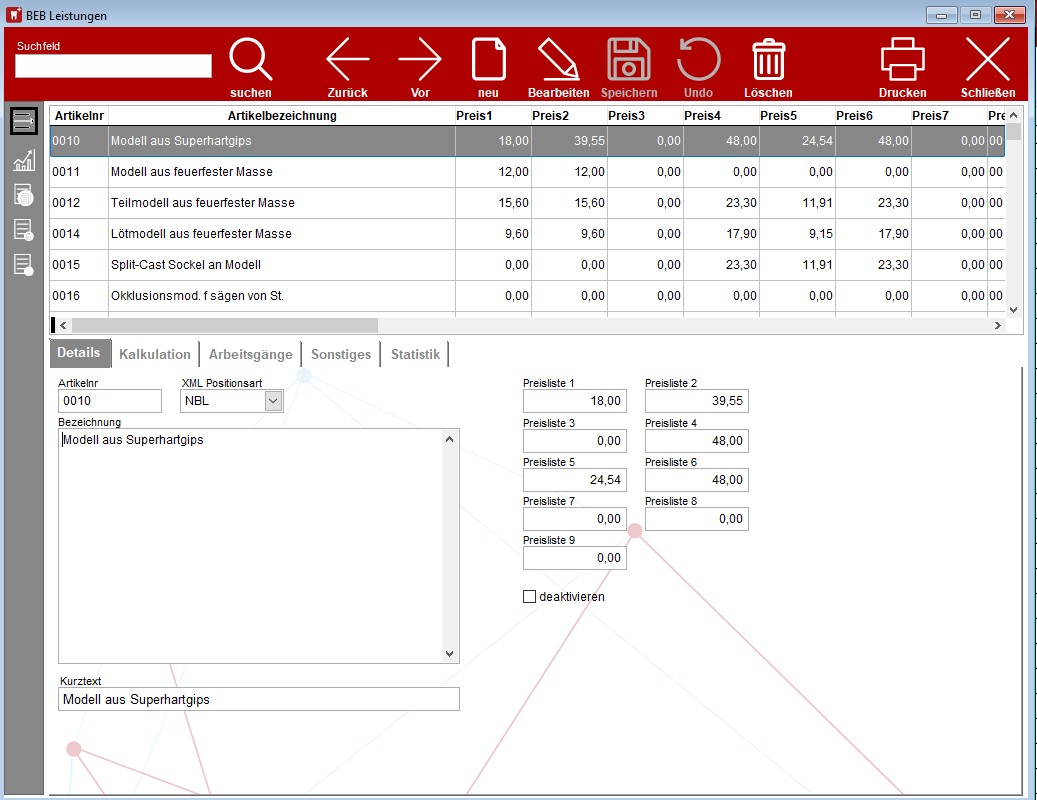
Besonderheiten:
Berücksichtigen Sie bei einer Neuanlage oder Korrektur, dass das letzte Feld - in dem Veränderungen vorgenommen wurden - verlassen werden muss, bevor eine Speicherung erfolgen kann.
¶ Dialogfeld Leistungen Liste
Um sich in der Eingabemaske der einzelnen Leistungen schneller zu orientieren, können Sie auch aus der mit dem Programmpunkt verbundenen Liste auswählen. Es besteht hier noch die Möglichkeit, das Dropdown-Fenster nach Bedarf zu sortieren bzw. anzulegen, d.h. es kann eine Sortierung nach Artikelnummer oder nach Artikelbezeichnung erfolgen. Die Sortierung erfolgt in numerischer bzw. alphabetischer Reihenfolge. Sie können in dem Dropdown-Fenster vorwärts, rückwärts und seitlich blättern.
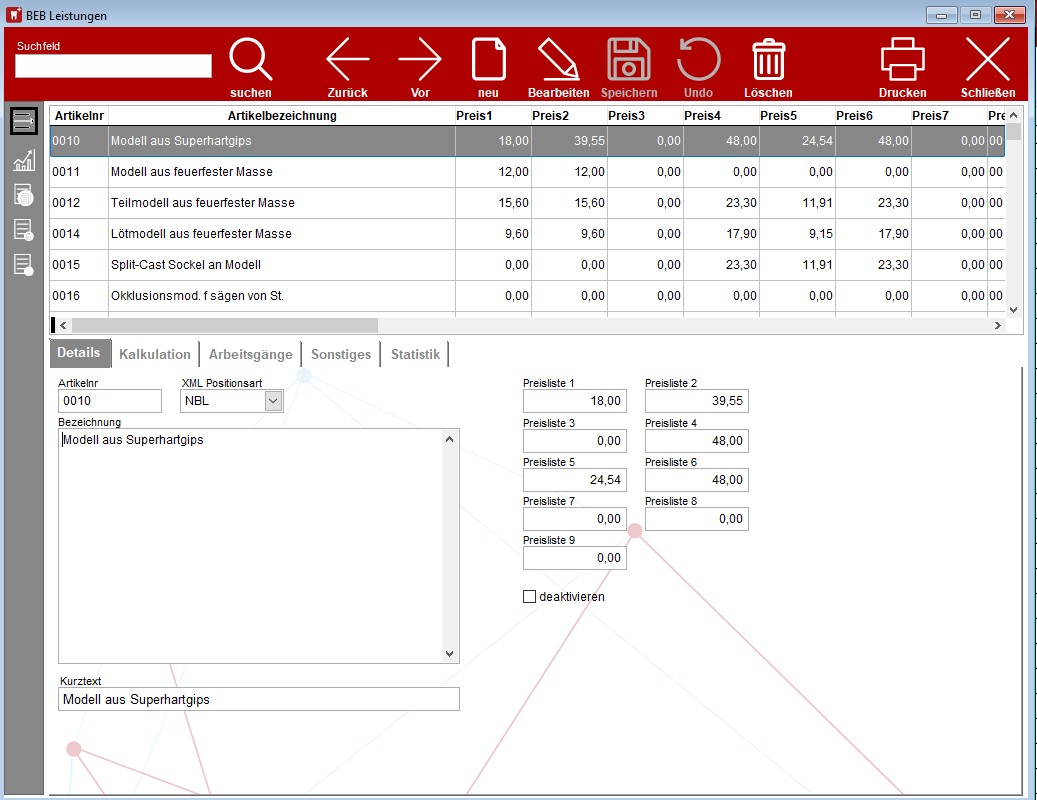
¶ Dialogfeld Leistungen Kalkulation
Für den in der Leistungseingabemaske ausgewählten Artikel, können nachfolgende Berechnungen hinterlegt werden.
Um Korrekturen an bestehenden Einträgen vorzunehmen oder neue Daten anzulegen, müssen Sie grundsätzlich die Befehle im Menü Navigation oder die Symbole Datensatz korrigieren, neuer Datensatz, Datensatz speichern etc. ausführen, da Ihnen sonst die Daten nach Beendigung des Dialogfensters nicht gespeichert werden. Um in den einzelnen Feldern Einträge zu hinterlegen, sollten Sie grundsätzlich mit den Pfeiltasten (oben, unten, links oder rechts) oder aber mit der Tabulator-Taste arbeiten!
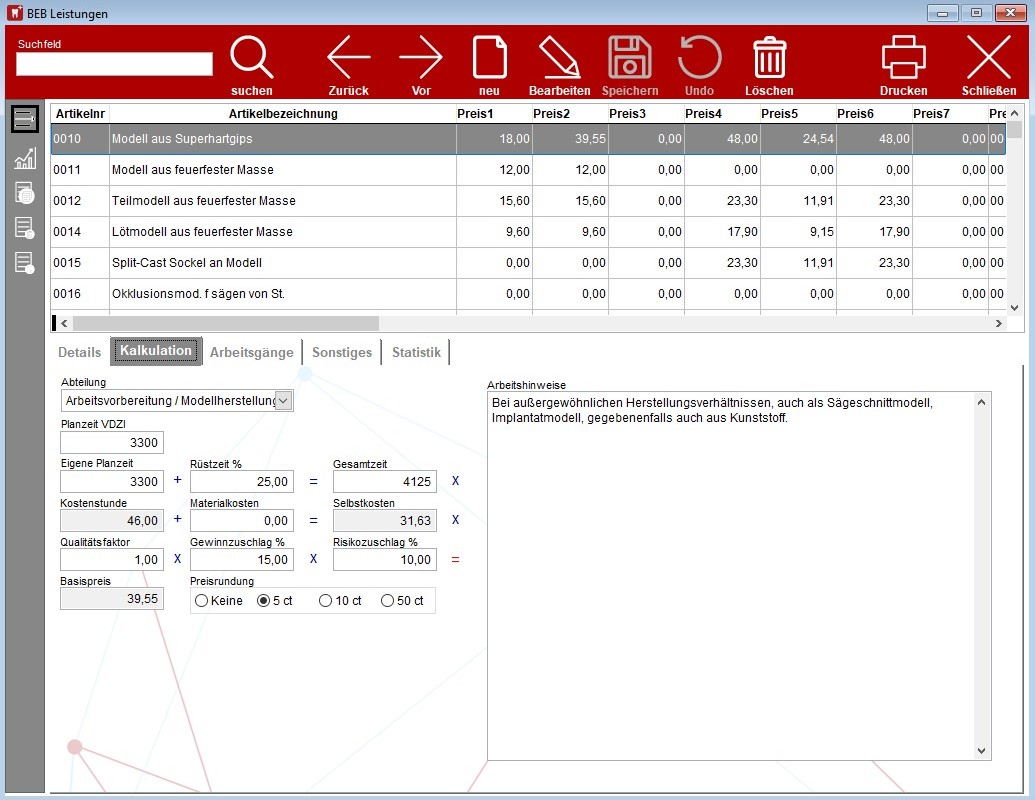
| Abteilung | Hier kann die entsprechende Abteilung ausgewählt werden. Durch Anklicken des Pfeils der Dropdown-Liste erhalten Sie alle zur Verfügung stehenden Abteilungen. Markieren Sie die gewünschte Abteilung. |
| Planzeit VDZI | Diese Planzeit ist eine Empfehlung des VDZI. |
| Eigene Planzeit | An dieser Stelle kann die eigene Planzeit eingetragen werden. Dieser Wert wird zur Berechnung herangezogen. |
| Rüstzeit in % | Hier wird der prozentuale Aufschlag auf die eigene Planzeit eingegeben. |
| Gesamtzeit | Die Gesamtzeit wird berechnet aus der Summe von der eigenen Planzeit und der Rüstzeit in Prozent. Der Wert kann nicht manuell verändert werden. |
| Kostenstunde | Hier wird der Stundenlohn vorgegeben, der zur Berechnung verwendet werden soll. Der Stundenlohn wird automatisch aus dem Menüpunkt Abteilung übernommen! |
| Materialkosten | Hier können besondere Materialkosten, wie z. B. Gipsüberschuß oder ähnliches, hinterlegt werden. Diese Kosten werden später nicht gesondert auf der Rechnung aufgeführt. |
| Selbstkosten | Die Selbstkosten werden aus Kostenstunde und Materialkosten berechnet. Der Wert kann nicht manuell verändert werden. |
| Qualitätsfaktor | Der Qualitätsfaktor ist eine Vorgabe, um die besonderen Anforderungen ausgleichen zu können, die manchmal an das Labor gestellt werden. |
| Gewinnzuschlag % | Aus diesem Prozentwert wird ein Zuschlag zu den Selbstkosten berechnet. |
Beispiel:
Bei einem Gewinnzuschlag von 10 Prozent werden bei einem Selbstkostenpreis von 20 € noch 2 € hinzugerechnet, um den Angebotspreis zu erhalten.
| Risikozuschlag % | Aus diesem Prozentwert wird ein Zuschlag zu den Selbstkosten berechnet. |
| Basispreis | Alle Kalkulationsangaben zusammen ergeben den Basispreis. Da der Basispreis automatisch errechnet wird, ist er manuell nicht veränderbar. |
| Preisrundung | Sie haben die Möglichkeit für Ihren Basispreis Rundungstoleranzen festzulegen. Zwecks Aktivierung einer Preisrundung, klicken Sie mit der Maus einfach auf den gewünschten Kontrollpunkt. |
| Arbeitshinweise | Hier können zusätzliche Informationen zur Berechnung der Position eingetragen werden. |
¶ Dialogfeld Leistungen Arbeitsgänge
Für den in der Leistungseingabemaske ausgewählten Artikel, können hier feste Arbeitsgänge (Technikersplitting) hinterlegt werden.
Um Korrekturen an bestehenden Einträgen vorzunehmen oder neue Daten anzulegen, müssen Sie grundsätzlich die Befehle im Menü Navigation oder die Symbole Datensatz korrigieren, neuer Datensatz, Datensatz speichern etc. ausführen, da Ihnen sonst die Daten nach Beendigung des Dialogfensters nicht gespeichert werden. Um in den einzelnen Feldern Einträge zu hinterlegen, sollten Sie grundsätzlich mit den Pfeiltasten (oben, unten, links oder rechts) oder aber mit der Tabulator-Taste arbeiten!
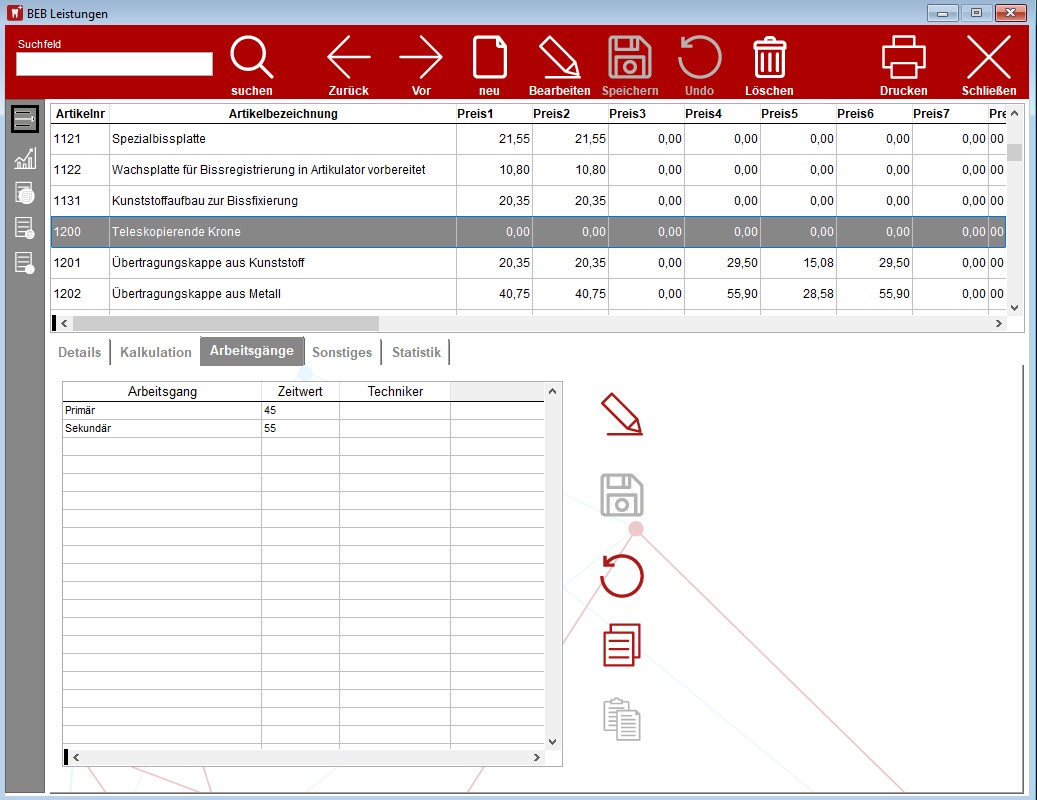
Arbeitsgang
Hier hinterlegen Sie den entsprechenden Arbeitsschritt.
Zeitwert
Eintrag der entsprechenden Zeit für den Arbeitsgang.
Techniker
Wenn erwünscht, können Sie hier einen festen Techniker eingeben. Zur späteren Berechnung, wird grundsätzlich auf die in der Eingabemaske "Kalkulation" eingetragene "Eigene Planzeit" zurückgegriffen. Das bedeutet, daß der Zeitwert insgesamt grundsätzlich 100% ergibt.
Der Eintrag bzw. die Errechnung kann sowohl in Hundertstel-Minuten als auch in Prozent erfolgen.
Symbole für das Bearbeiten der Arbeitsgänge
Arbeitsgänge bearbeiten
Mit diesem Befehl aktivieren Sie den Eintrag der Felder Arbeitsgang, Zeitwert und Techniker.
Änderungen rückgängig machen
Mit diesem Befehl können Sie die bereits eingetragenen Arbeitsgänge löschen bzw. rückgängig machen. Bereits eingetragene und gespeicherte Vorgänge müssen Sie mit dem Befehl "Arbeitsgänge bearbeiten" wieder aufrufen und manuell entfernen.
Änderungen speichern
Mit diesem Befehl speichern Sie die hinterlegten Arbeitsgänge.
¶ Dialogfeld Leistungen Sonstiges
Hier können Sie generelle Folgeleistungen und die entsprechenden Erlöskonten hinterlegen.
Um Korrekturen an bestehenden Einträgen vorzunehmen oder neue Daten anzulegen, müssen Sie grundsätzlich die Befehle im Menü Navigation oder die Symbole Datensatz korrigieren, neuer Datensatz, Datensatz speichern etc. ausführen, da Ihnen sonst die Daten nach Beendigung des Dialogfensters nicht gespeichert werden. Um in den einzelnen Feldern Einträge zu hinterlegen, sollten Sie grundsätzlich mit den Pfeiltasten (oben, unten, links oder rechts) oder aber mit der Tabulator-Taste arbeiten!
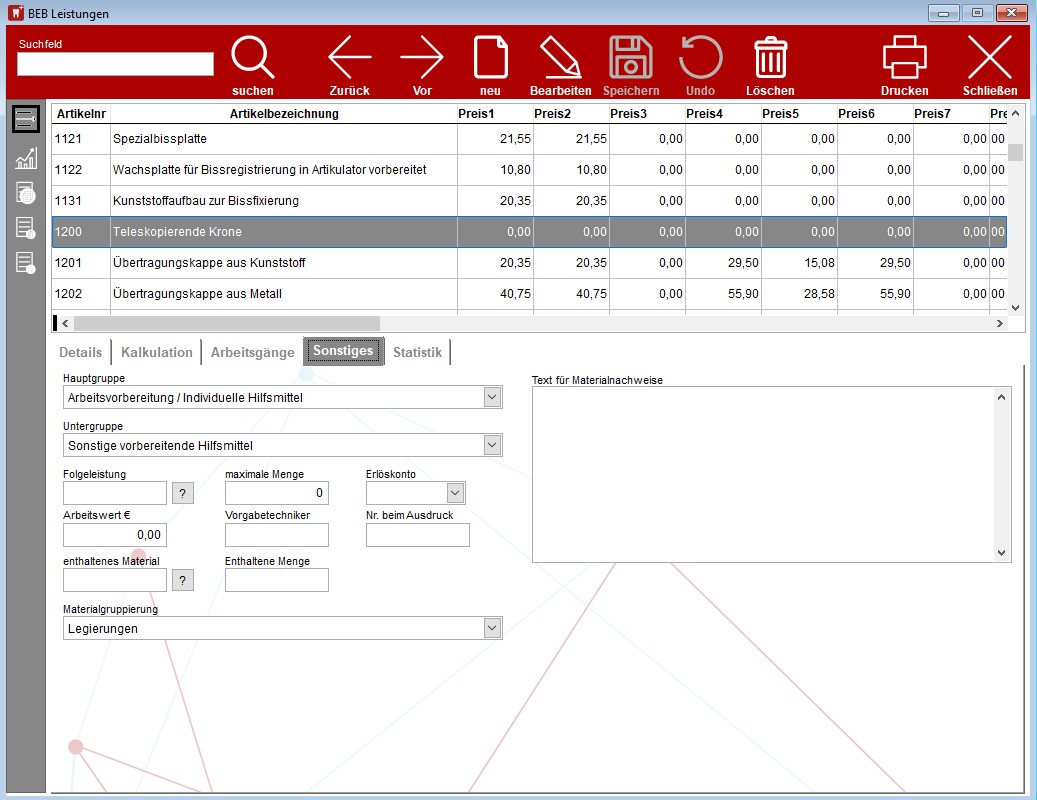
| Hauptgruppe | Durch Anklicken des Dropdown-Pfeils, erhalten Sie alle BEB Hauptgruppen angezeigt (nur im Menüpunkt BEB Leistungen aktiviert). |
| Untergruppe | Durch Anklicken des Dropdown-Pfeils, erhalten Sie alle BEB Untergruppen angezeigt (nur im Menüpunkt BEB Leistungen aktiviert). Wählen Sie die gewünschte Untergruppe aus. |
| Folgeleistung | Hier können Folgeleitungen hinterlegt werden. Um die Leistungen zu hinterlegen, müssen Sie grundsätzlich den Kürzel der entsprechenden Leistungsliste vor der Artikelnummer, die als Folgeleistung hinterlegt werden soll, eingeben. |
| maximale Menge | Hier erfolgt ein Mengeneintrag für die Folgeleistung. Im Auftragswesen erhalten Sie bei Überschreitung der maximalen Menge eine Sicherheitsmeldung. |
| Erlöskonto | Hier wird das entsprechende Erlöskonto eingetragen. |
| Materialgruppierung | Bezogen auf die Folgeleistung wird hier die entsprechende Materialgruppierung eingetragen. |
| Text für Materialnachweis | Texteintrag für den Druck des Materialnachweises. |
Kürzel für die Leistungen
| B | BEB Leistungen |
| F | Freie Leistungen |
| L | BEL Leistungen |
| M | Material |
| Z | BELII Leistungen |
¶ Dialogfeld Leistungen Statistik
Über das Feld Statistik können Sie sich Leistungsbezogene Auswertungen anzeigen lassen. Der Statistikaufbau erfolgt monatlich nach Leistung, Kulanz, Reklamation und Menge. Auch hier ist es möglich, daß die Statistiken grafisch dargestellt angezeigt werden. Sind jedoch für eine Leistungsnummer keine statistischen Werte hinterlegt, wird Ihnen auch keine grafische Darstellung ermöglicht. Die Schaltfläche Grafik ist dann nicht aktiviert. Umsatzgrafiken; siehe Erklärung Grafikdarstellung.
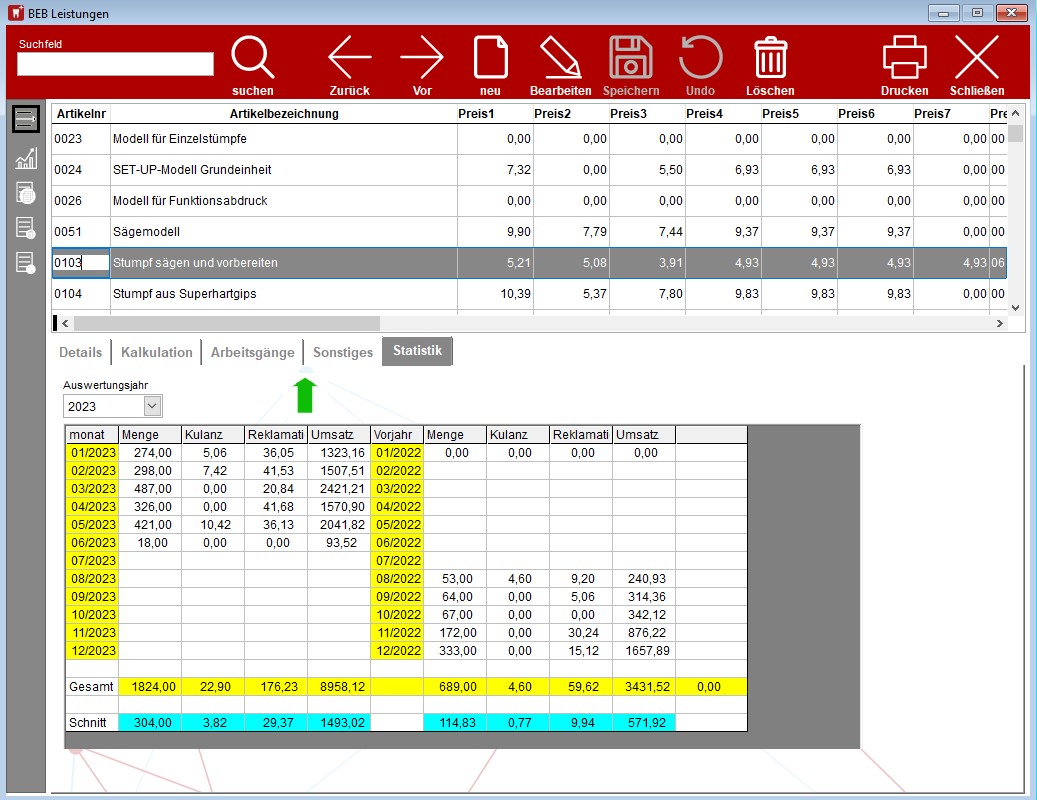
¶ Optionen des Dialogfensters Leistungen
Suchfeld
Sie haben die Möglichkeit, die Leistungen nach Artikelnummer oder Artikelbezeichnung zu suchen. Im Suchfeld erscheint die Information, nach welchem Kriterium Sie die Leistung gesucht bzw. aufgerufen haben. Auch hier können Sie durch Eingabe von Ziffern oder Buchstaben die gewünschte Leistung schnell finden, da dieses Feld sofort einen Abgleich Ihrer Eingabe mit den bereits gespeicherten Daten durchführt. Dieser Abgleich erfolgt interaktiv mit jedem einzelnen Zeichen. Egal wo Sie in der Liste stehen bzw. auf welcher Leistung Sie stehen, die entsprechende Leistung wird sofort in Ihre Eingabemaske zwecks Bearbeitung übertragen.
| Artikelnummer | Hier erscheint die Artikelnummer für die aktuell geladene Leistung. Bei einer Neuanlage werden Sie gefragt, welche Artikelnummer die neue Leistung haben soll. |
| Bezeichnung | Als Bezeichnung wird der Textname der Artikelnummer hinterlegt, wobei hier die ausführliche Artikelbezeichnung erscheint. |
| Kurztext | wie Bezeichnung, jedoch sollte hier als Bezeichnung der Textname der Artikelnummer in Kurzform hinterlegt werden. |
| Preisliste 1 bis Preisliste 9 | Sie haben die Möglichkeit, für jede Leistung verschiedene Preise festzulegen. Ihnen stehen neun Preislisten zur Auswahl. |
Preisliste kopieren
Mit diesem Befehl können Sie eine bestehende Preisliste kopieren. Bei Aufruf des Befehls, erhalten Sie ein Fenster in dem Sie nur noch die entsprechenden Preislisten "kopiere von – nach Preisliste" eintragen müssen. Gehen Sie mit der Maus auf den Pfeil der Dropdown-Liste. Sie erhalten dann alle zur Verfügung stehenden Preislisten. Markieren Sie die gewünschte Preisliste.
Mit dem Befehl OK starten Sie den Kopiervorgang
Mit dem Befehl Abbrechen verlassen Sie dieses Feld, ohne einen Kopiervorgang zu starten.
Nach Beendigung des Kopiervorgangs wird die zu kopierende Preisliste automatisch in die neue Preisliste übertragen.
Preisliste löschen
Mit diesem Befehl können Sie Preislisten löschen. Sie müssen nach Aufruf des Befehls, die entsprechende Preisliste aus dem Dropdown-Verzeichnis auswählen.
Mit dem Befehl OK starten Sie den Löschvorgang
Mit dem Befehl Abbrechen verlassen Sie dieses Feld, ohne eine Löschung vorzunehmen.
Preisliste erhöhen
Hier können Sie vorhandene Preislisten erhöhen. Nach Aufruf des Befehls erhalten Sie ein Fenster, in dem Sie aus dem Dropdown-Verzeichnis die entsprechende Preisliste auswählen müssen. Sie können dann die gewünschte Erhöhung in Prozent eingeben.
Mit dem Befehl OK starten Sie die Erhöhung
Mit dem Befehl Abbrechen verlassen Sie dieses Feld, ohne eine Preisveränderung vorzunehmen.




